Mantener el disco duro del sistema en óptimas condiciones, es una tarea laboriosa, pero bastante simple. Uno de los procedimientos recomendados para mantener los archivos de Windows ordenados y acelerar el rendimiento del PC, es desfragmentar el disco duro con cierta frecuencia. Windows 7 cuenta con su propio sistema de desfragmentación, quizás más simple y veloz que el sistema tradicional que poseen las versiones anteriores de Windows. En este tutorial veremos cómo desfragmentar el disco duro en Windows 7.

Proceso de desfragmentación en Windows 7
Windows 7 nos da la opción de realizar desfragmentaciones programadas de nuestro disco duro. De esta manera, no es necesario realizar esta tarea de forma manual, ya que incluso se puede automatizar el análisis del disco duro para verificar si se requiere realizar el proceso de desfragmentación de archivos.
El proceso es sencillo, sólo se deben seguir las indicaciones al pie de la letra para iniciar el proceso de desfragmentación.
Pasos previos
Antes de comenzar es recomendable, cerrar todos los programas y proceso que estemos ejecutando en el sistema para evitar crear errores, así como evitar navegar en Internet o modificar cualquier archivo durante el proceso de desfragmentado del disco.
Comenzando la desfragmentación del disco
El primer paso, consiste en ir al menú Inicio, elegimos la opción “Todos los programas”, seguidamente, seleccionamos “Accesorios”, “Herramientas del sistema” y por último, “Desfragmentador de disco duro” (Ver figura 2).
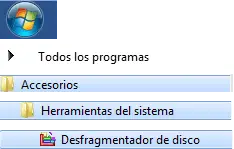
Una vez hecho esto, se desplegará por pantalla una ventana emergente que será el centro de ejecución de la función de desfragmentación del disco duro. Ahora, nos ubicamos en desfragmentación programada para crear un sistema automático de desfragmentación, o procedemos a realizar la desfragmentación manual, como explicaremos más adelante (Ver figura 3).
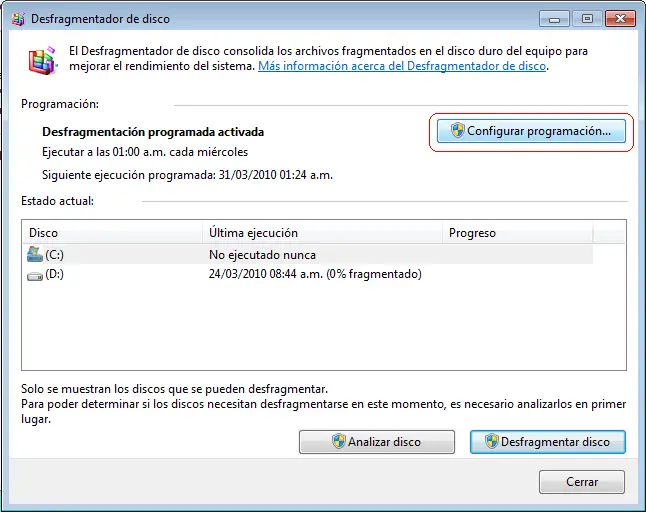
Para programar una desfragmentación de disco duro en Windows 7, debemos activar la opción de programar desfragmentación en el botón mencionado en el punto anterior. Luego, se desplegará una nueva ventana emergente en donde adicionaremos los parámetros de la programación de desfragmentación. Hacemos clic en el botón “Aceptar” para programar el proceso de desfragmentación (Ver figura 4).
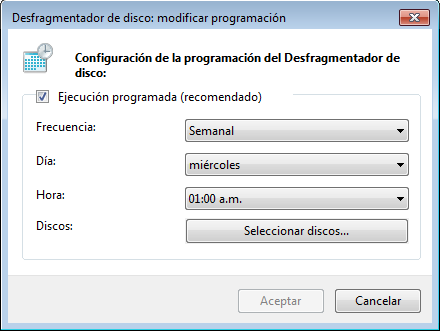
Si por el contrario, sólo deseamos realizar la desfragmentación manual del disco duro, lo primero que haremos será seleccionar el disco que deseamos desfragmentar. Estos se ubican debajo del apartado “Estado actual” del menú de desfragmentación (Ver figura 5).
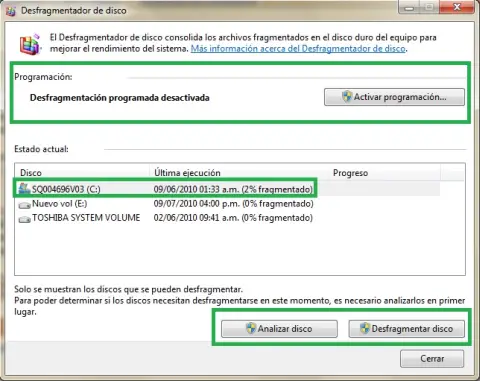
Una vez seleccionado el disco o los discos a desfragmentar, hacemos clic en el botón “Analizar disco”. En ese momento, se iniciará un proceso de análisis detallado de todos los archivos y sectores del disco, o los discos, para verificar el estado de desorden de cada uno de los archivos. Este proceso puede tardar varios minutos.
Al culminar el proceso de análisis, el sistema mostrará un reporte completo de dicho análisis, utilizando colores para identificar los archivos fragmentados, los no fragmentados y el espacio libre en el disco duro, y recomendará realizar el proceso de desfragmentación cuando el grado de desorden sea elevado.
Si el porcentaje de fragmentación “Last Ruin” es igual o superior al 10%, es necesario realizar la desfragmentación, ya que de esta manera, mantendremos el disco duro operando al 100% sin esforzarse.
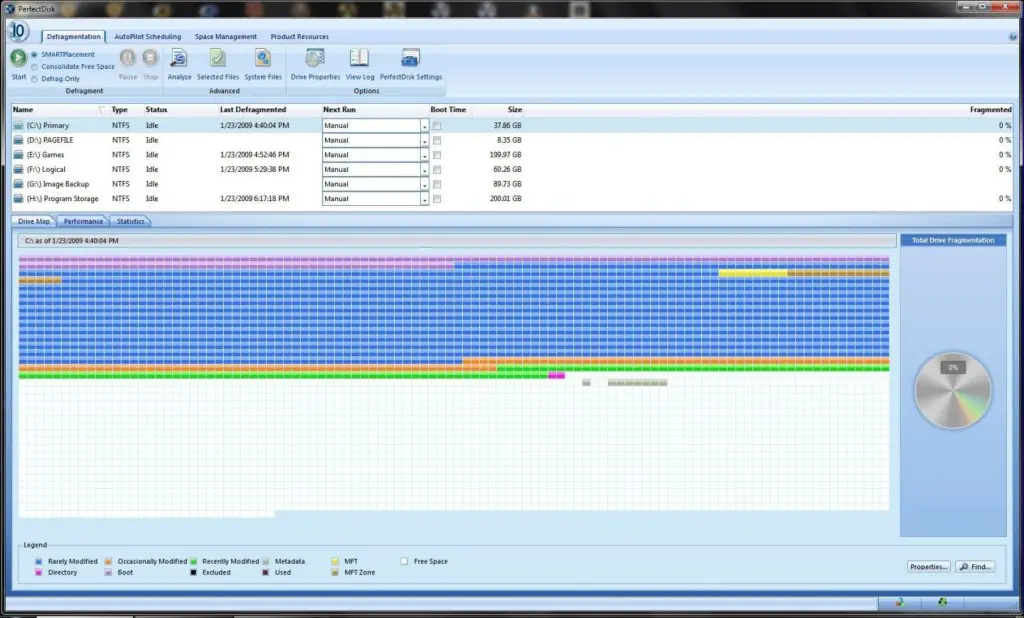
De ser necesario, hacemos clic en el botón “Desfragmentar disco” y Windows 7 procederá a iniciar el proceso de desfragmentado del disco o los discos. Dicho proceso puede tardar varios minutos. Es recomendable no realizar tarea alguna durante el proceso, aunque podremos trabajar con el sistema, notaremos una disminución sensible del rendimiento del PC.
Podemos observar que el proceso es bastante simple y cuenta con cierto parecido al sistema tradicional de desfragmentado de Windows, sólo debemos seguir las instrucciones y esperar que el mismo sistema culmine la organización de los archivos de nuestro PC.

muy bueno culturacion ante todo